时间:2020-01-08 14:05:51来源:系统之家
大家在使用手机的时候,有没有发现我们在安装完运行一些应用程序的时候它会提示用户需要得到一些权限呢?如果你不想要这个应用软件获得这个权限可以选择拒绝哦。其实电脑中的应用软件也有这样的功能哦。那么大家是否知道该如何更改Windows10系统应用权限呢?好奇小编是如何操作的小伙伴们可以看看下面小编是如何操作的。
【解决方法/过程】
1.在桌面左下角点击“开始菜单”图标,随后选择“设置”选项进入。
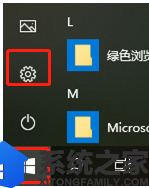
2.在以下的界面中选择“隐私”进入。
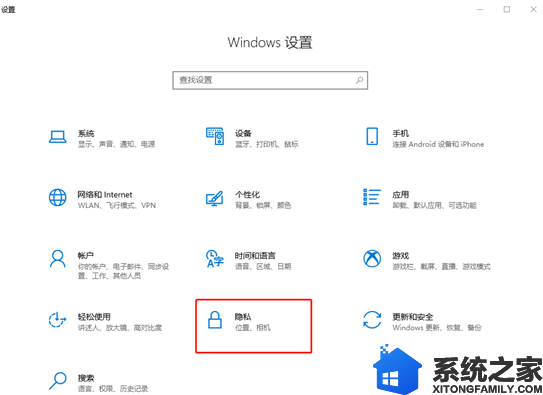
3.此时电脑会弹出设置界面,选择需要修改的应用,随后点击“更改”进行设置。
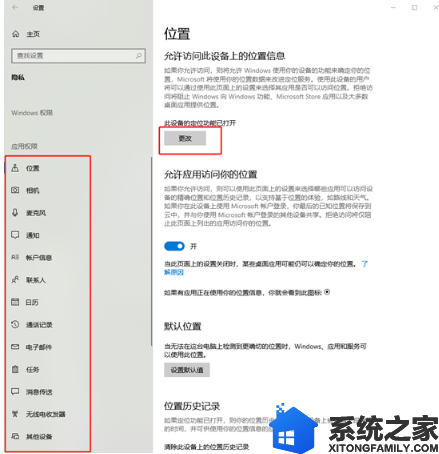
4.此时电脑会弹出以下的小窗口,将按钮改为“关闭”即可。

好了,关于win10系统如何更改应用权限设置|分享修改应用权限设置方法的内容到这里就全部结束了,大家都看懂了吗?希望今天小编分享的教程能够对大家有所帮助哦。更多精彩教程,请继续期待系统之家下一期分享!